บน iPhone มีฟีเจอร์มากมายที่เป็นประโยชน์ อำนวยความสะดวกในชีวิตประจำวัน ในบทความนี้ทีมงานจึงอยากจะแนะนำเคล็ดลับการใช้งาน iPhone ให้เป็นผู้ใช้แบบมือโปร ใช้งานได้สะดวกมากขึ้น เรามาชมกันว่ามีอะไรบ้าง
7 เคล็ดลับ การใช้ iPhone อย่างโปร รู้ไว้ ใช้สะดวกมากขึ้น
1. Undo หรือ Redo ด้วยการปัดนิ้ว
แอปโน้ต (Note) เป็นแอปที่หลายคนใช้ในการจดบันทึกอยู่เป็นประจำ ถ้าหากเรากำลังบันทึกข้อมูลอยู่ แต่บันทึกผิดพลาด เราสามารถเลิกทำ (Undo) โดยการใช้ 3 นิ้วปัดหน้าจอไปทางซ้าย และถ้าหากต้องการกลับมาทำใหม่ (Redo) ก็ให้ใช้ 3 นิ้วปัดหน้าจอไปทางขวา
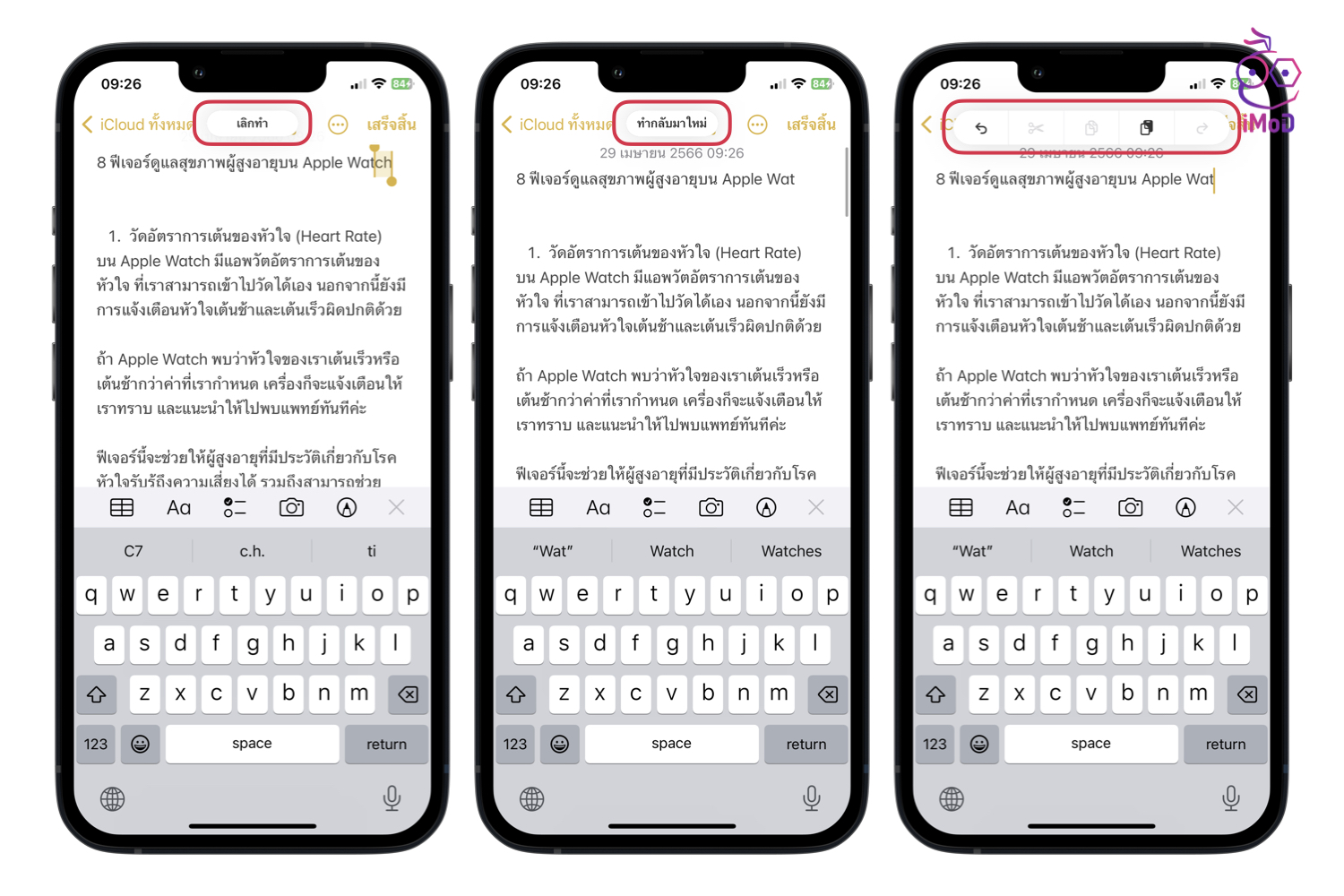
นอกจากนี้ เรายังสามารถเรียกเครื่องมือจัดการอื่นง่าย ๆ ด้วยการแตะ 3 นิ้วบนหน้าจอ แล้วเลือกการทำงานที่ต้องการได้เลย วิธีเหล่านี้จะช่วยให้การจดบันทึกในแอปโน้ตสะดวกมากขึ้น
2. กลับไปยังหน้าก่อนหน้าอย่างรวดเร็ว
ในการใช้งานแอปต่าง ๆ ของ Apple เช่น การตั้งค่า, โน้ต, ไฟล์, สุขภาพ ฯลฯ เวลาที่เราแตะเข้าไปยังเมนูต่าง ๆ หลายขั้นตอน แล้วอยากจะกลับไปยังเมนูแรก ๆ เราสามารถแตะค้างที่ปุ่มกลับ แล้วเลือกเมนูที่ต้องการกลับไปได้อย่างรวดเร็ว โดยที่ไม่ต้องแตะปุ่มกลับซ้ำ ๆ หลายครั้ง
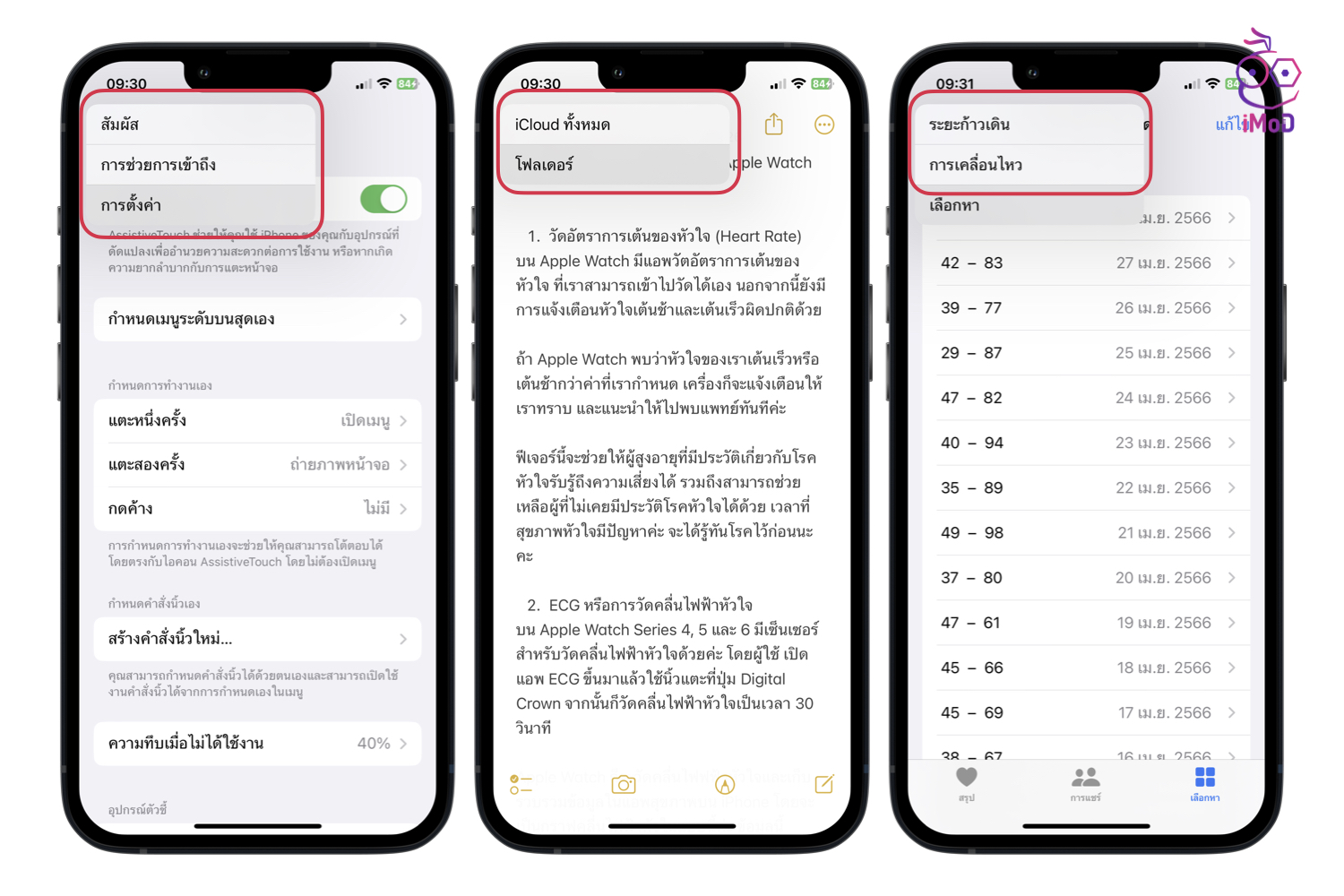
3. เขย่า iPhone เพื่อ Undo
การสั่งให้เลิกทำ (Undo) นอกจากจะใช้วิธีการปัด 3 นิ้วไปทางซ้ายดังข้อที่ 1 แล้ว เรายังสามารถเขย่า iPhone เพื่อสั่งให้เลิกทำได้ด้วย แต่เราจะต้องไปตั้งค่าเปิดใช้งานก่อน
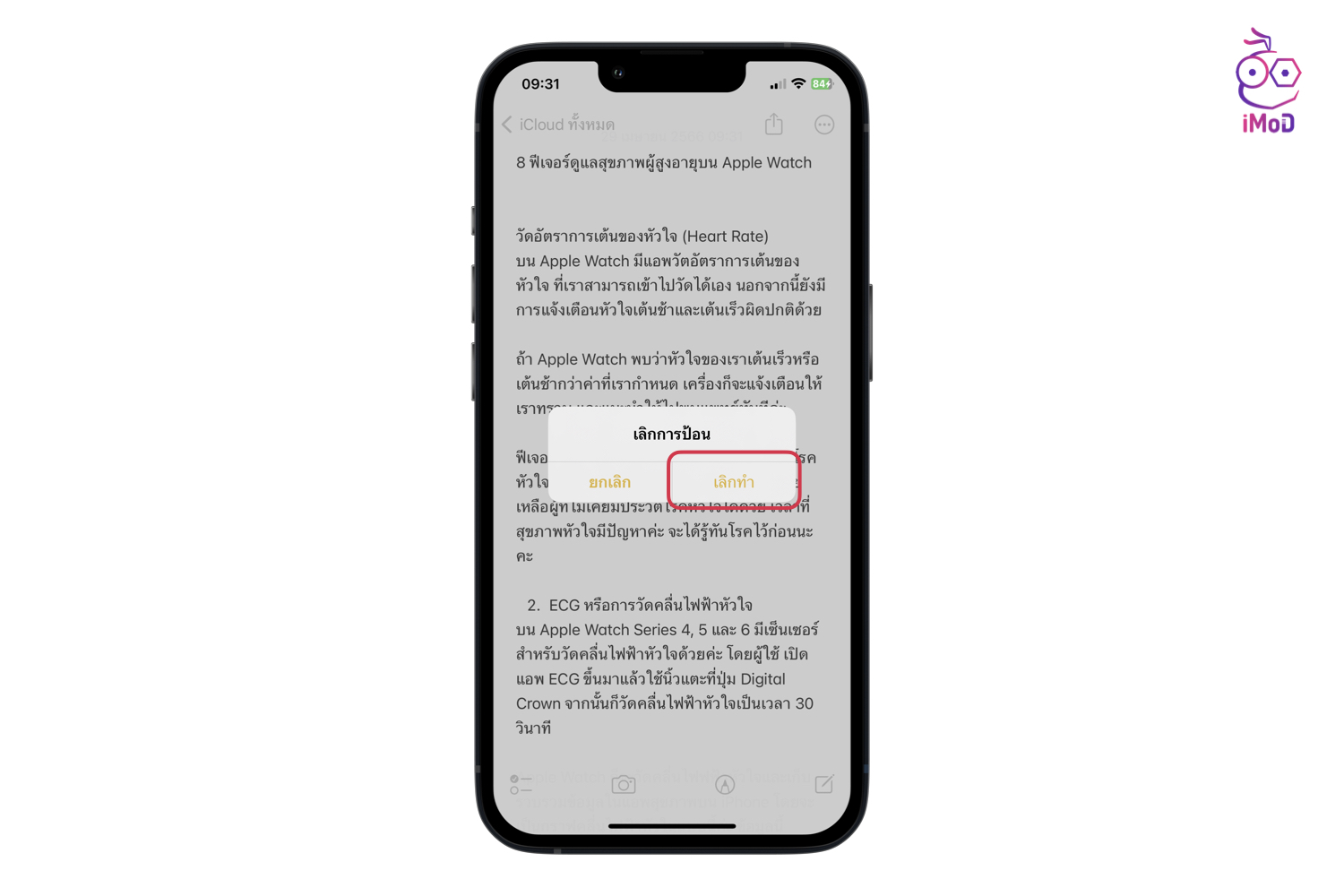
ไปที่ การตั้งค่า (Settings) > การช่วยการเข้าถึง (Accessibility) > สัมผัส (Touch) > เปิด เขย่าเพื่อเลิกทำ (Shake to Undo)

4. ปลดล็อค iPhone ด้วย Apple Watch
ฟีเจอร์ปลดล็อค iPhone ด้วย Apple Watch (Unlock with Apple Watch) มาพร้อม iOS 14.5 ที่ออกแบบมาเพื่อช่วยปลดล็อค iPhone เวลาที่ผู้ใช้ไม่สามารถสแกนใบหน้าได้ เช่น ใส่หน้ากาก ใส่แว่นกันแดด สวมผ้าพันคอ ที่ส่งผลให้สแกนใบหน้าไม่สะดวก
ถ้าหากเรามี Apple Watch อยู่ เราก็สามารถตั้งค่าให้ปลดล็อค iPhone ได้ แต่ก่อนอื่น เราจะต้องตั้งค่ารหัสผ่านให้กับ Apple Watch ก่อน ไปที่ แอป Watch > รหัส > เปิดการใช้รหัส

ไปที่ การตั้งค่า > Face ID และรหัส > เปิดใช้งาน การปลดล็อคด้วย Apple Watch > แตะ เปิดใช้

เมื่อเปิดใช้งานฟีเจอร์นี้แล้ว ถ้าหาก iPhone สแกนใบหน้าไม่ติด Apple Watch ก็จะทำการปลดล็อคให้อัตโนมัติ แต่ผู้ใช้จะต้องสวมใส่ Apple Watch บนข้อมือและปลดล็อค Apple Watch ด้วย
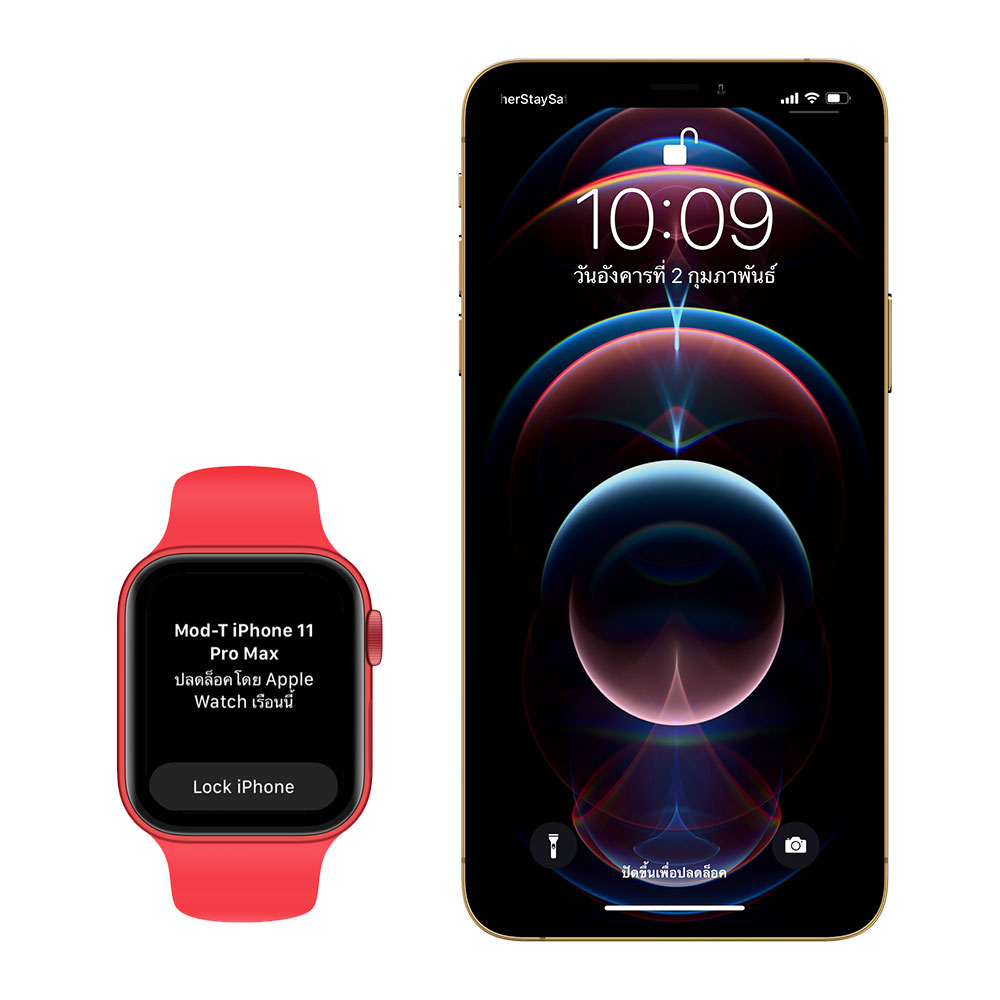
5. บันทึกการทานยาเป็นประจำ
ใน iOS 16 ได้มีการฟีเจอร์การทานยา (Medication) ให้ผู้ใช้สามารถบันทึกข้อมูลยาหรือวิตามินที่ทานอยู่เป็นประจำได้ ไม่ว่าจะเป็น รายละเอียดยา กำหนดเวลาทานยา ข้อบ่งชี้ พร้อมกับแจ้งเตือนเมื่อถึงเวลาทานยา สามารถติดตามยาทั้งหมดได้ [ชมวิธีตั้งค่าอย่างละเอียดที่นี่]
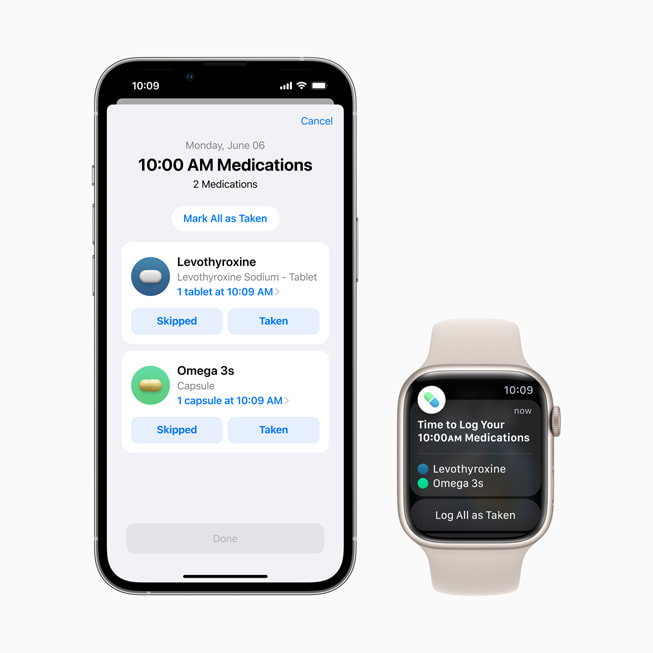
6. คัดลอกข้อความในรูปภาพ
iPhone มีฟีเจอร์ Live Text ที่สามารถสแกนข้อความในรูปภาพได้ ให้ผู้ใช้สามารถเลือกและคัดลอกข้อความในภาพได้ นอกจากข้อมูลที่เป็นเบอร์โทร ก็สามารถสั่งโทรออกได้โดยตรง และอีเมลก็สามารถแตะส่งอีเมลได้โดยตรงเช่นกัน รวมถึงรองรับการแปลงสกุลเงินและแปลภาษาได้ด้วย
เราจะต้องเปิดใช้งานฟีเจอร์นี้ก่อน ไปที่การตั้งค่า (Settings) > ทั่วไป (General) > ภาษาและภูมิภาค (Language & Region) > เปิด ข้อความในภาพ (Live Text)

เมื่อเราไปยังรูปภาพที่มีข้อความ แล้วแตะไอคอน Live Text ด้านล่างขวา รูปภาพก็จะแสดงส่วนข้อความให้เราเลือก สามารถแตะข้อความที่ต้องการแล้วคัดลอกได้เลย

สามารแตะส่วนสกุลเงินเพื่อแปลงได้ทันที หรือจะแตะแปลภาษา

7. เปิดโหมดประหยัดพลังงานอัตโนมัติ
การเปิดโหมดประหยัดพลังงาน (Low Power Mode) ช่วยประหยัดแบตเตอรี่ของเครื่องได้ ปกติแล้ว เมื่อแบตเตอรี่ iPhone เหลือน้อยกว่า 20% เครื่องก็จะเตือนถามว่าจะเปิดโหมดประหยัดพลังงานหรือไม่ เราจะต้องแตะเปิดด้วยตนเอง แต่ถ้าหากเราต้องการให้มีการเปิดโหมดนี้โดยอัตโนมัติ ก็สามารถใช้คำสั่งลัดช่วยได้
ไปที่แอปคำสั่งลัด (Shortcut) > สร้างการทำงานอัตโนมัติส่วนบุคคล > ระดับแบตเตอรี่

เลื่อนเพื่อเลือกระดับแบตเตอรี่ และเลือก น้อยกว่า …% ตัวอย่างเลือก 35% แล้วแตะถัดไป > แตะส่วนค้นหา > ค้นหาคำสั่ง ตั้งค่าโหมดประหยัดพลังงาน แล้วเลือกคำสั่งนี้
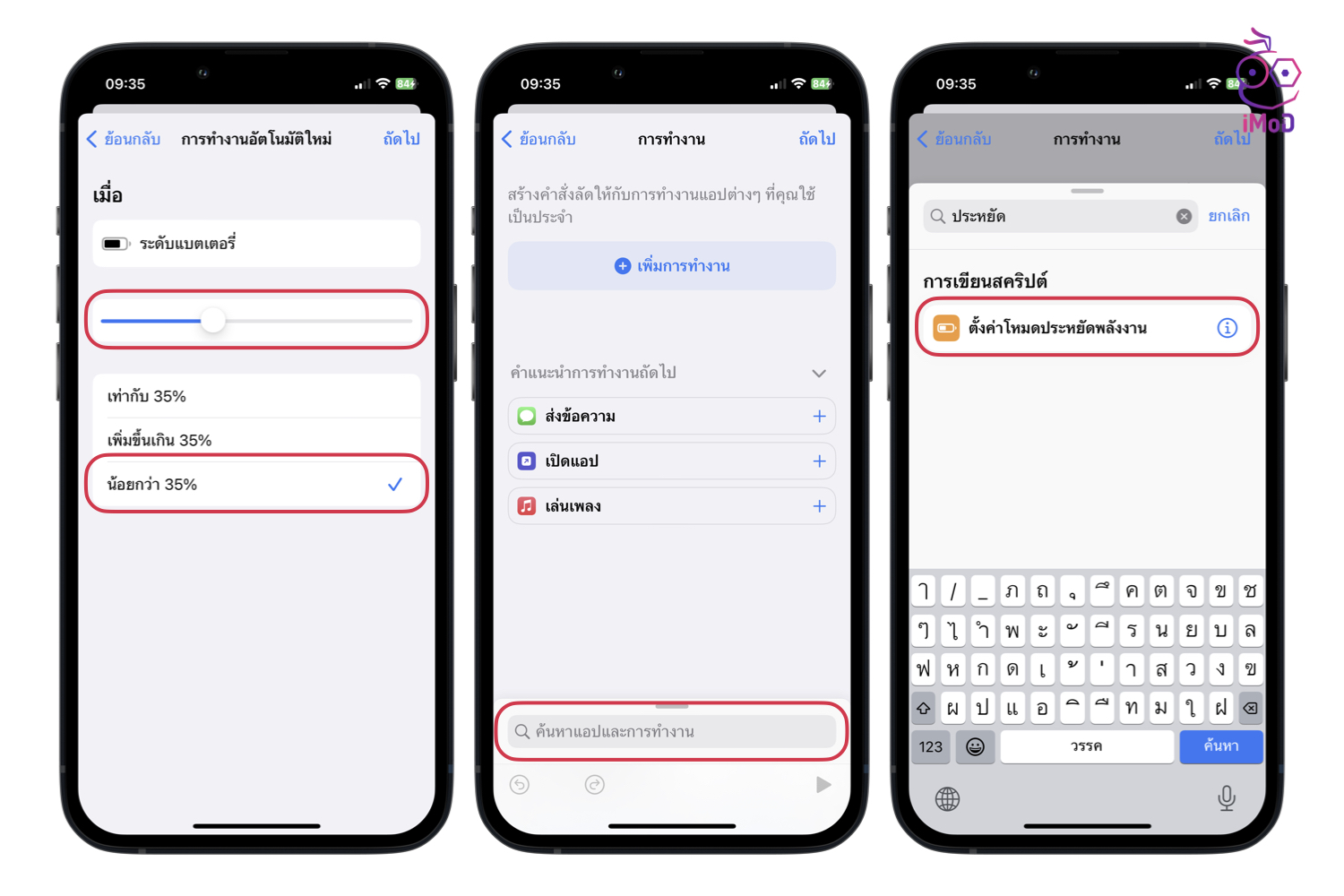
ตั้งค่าให้เปิดโหมดประหยัดพลังงาน แล้วแตะถัดไป > ปิด ถามก่อนสั่งงาน > แตะไม่ต้องถาม

แตะ เสร็จสิ้น > เราก็จะได้คำสั่งเปิดโหมดประหยัดพลังงานอัตโนมัติ ดังตัวอย่าง หมายความว่า ถ้าหากแบตเตอรี่เหลือน้อยกว่า 35% โหมดประหยัดพลังงานก็จะถูกเปิดใช้งานอัตโนมัติ
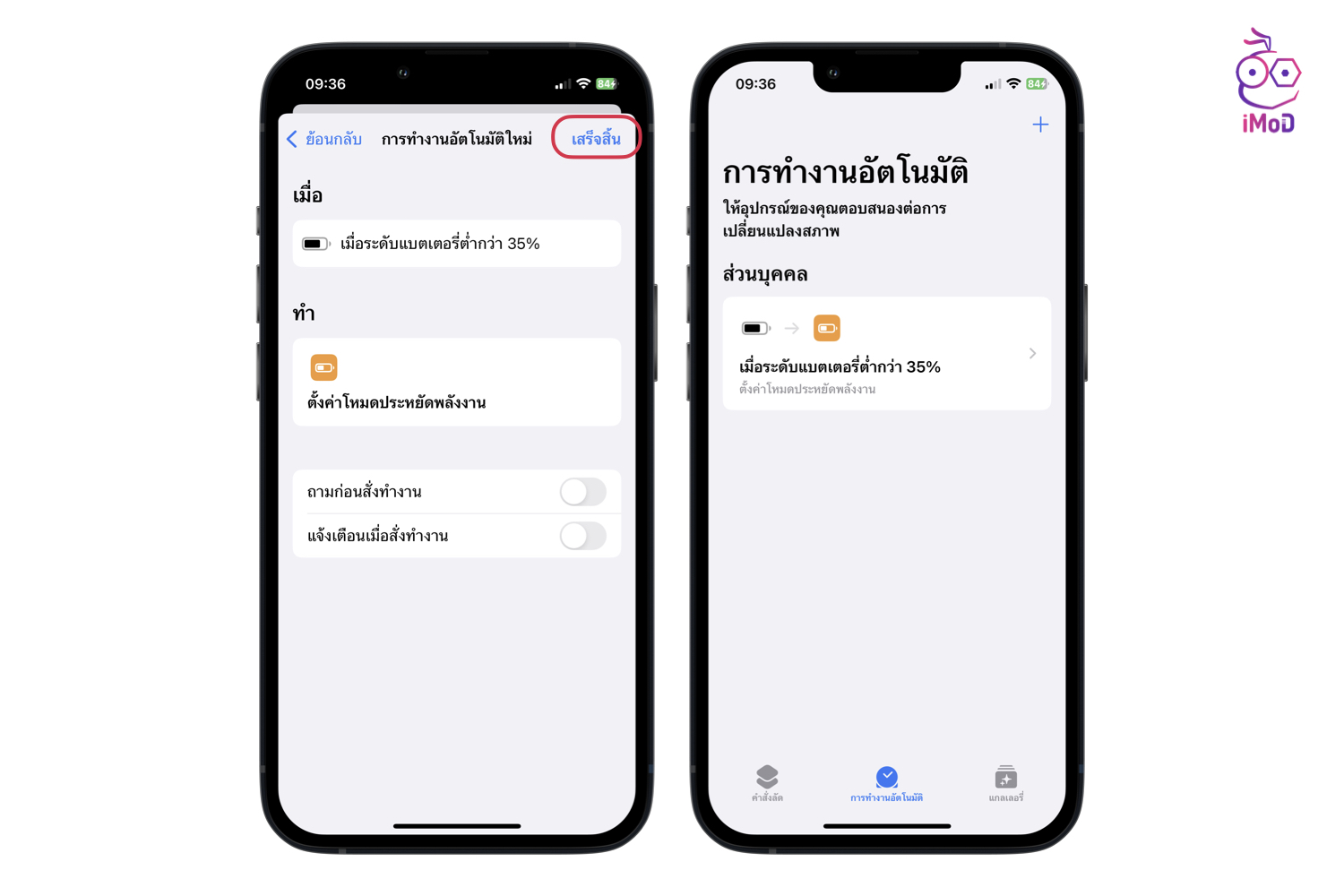
ทั้งหมดนี้ก็เป็นฟีเจอร์ที่จะช่วยให้การใช้งาน iPhone สะดวกมากขึ้นและน่าจะเป็นประโยชน์ต่อการใช้งานในชีวิตประจำวัน ก็ลองทำกันดูนะคะ
ที่มา idropnews

